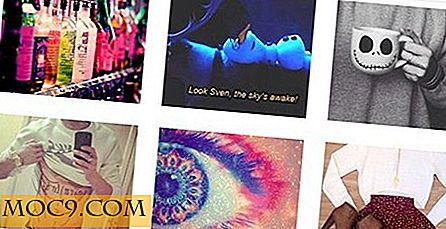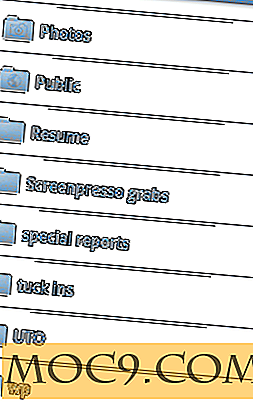Sådan tilføjes og modtages påmindelser nemt på dit skrivebord i Ubuntu
Der er mange måder at oprette en påmindelse på. Du kan tilføje en alarm på din mobiltelefon til hver opgave, du har, og få den til at minde om, at du skal få dit arbejde udført. Alternativt kan du gøre brug af en eller to-list-appen eller Google Kalender for at sende dig en email-besked, når tiden er færdig. Hvis du bruger Ubuntu, er det en endnu nemmere måde at tilføje og modtage påmindelser på skrivebordet.
Indicator-remindor er en appindicator, der giver dig mulighed for nemt at tilføje påmindelser fra proceslinjen og modtage desktop-besked, når tiden er færdig.
Installation
Åbn en terminal og type:
sudo add-apt-depot ppa: bhdouglass / indicator-remindor sudo apt-get opdatering sudo apt-get install indikator-remindor
Når du har installeret, skal du køre "indikator-påmindelses" -appen, og du skal se et ur-ikon i proceslinjen.
![]()
Anvendelse
Brugen er meget let. Klik på ikonet Ur i systembakken og vælg "Tilføj". Dette åbner et vindue med indtastningsfelter, så du kan indtaste din påmindelse. Du kan indtaste et navn på påmindelsen, klokkeslæt og dato, som den skal påminde dig om og eventuelt udføre en kommando, når påmindelsen skal ske.

Mens du redigerer dato og klokkeslæt, kan du indstille om det er en engangshændelse, eller det vil gentage sig med jævne mellemrum.
På fanen Meddelelse kan du beslutte, om det skal vise en pop op, dialogboks eller boksebane (så du kan modtage meddelelsen på din mobilenhed).

Lydfanen, som navnet antyder, giver dig mulighed for at konfigurere lydindstillingen for påmindelsen.

Sådan ser påmindelsesmeddelelsen ud på mit Gnome Shell-skrivebord. Hvis du bruger Unity-skrivebordet, skal det ligner den almindelige meddelelse.

Mere end en simpel påmindelse
Det, jeg kan lide om påmindelse, er, at det i tillæg til popup-meddelelsen også giver dig mulighed for at udføre opgave (en kommando) sammen med påmindelsen. For eksempel kan jeg nemt angive en påmindelse for at tjekke e-mail kl. 12 hver dag og få den til at åbne Thunderbird (e-mail-klient), når tiden er nået. Du kan selvfølgelig indstille det til at køre noget af det installerede program, eller bare indsætte i din egen kommandolinjekode.

Administrerer din påmindelse
I indstillingen Administrer kan du se alle de påmindelser, du har angivet, fortid, nutid og fremtid. Herfra kan du også redigere, slette eller endda udsætte påmindelsen. Hvis du ikke kan lide farvebakgrunden for hvert påmindelsesfelt (standardværdien er blå til i dag, grøn til fremtidig og gul til fortid), kan du også ændre farven i afsnittet "Indstillinger -> Interface".

Synkronisering
Tilsyneladende kommer denne applikation ikke med en synkroniseringsindstilling, så du ikke kan indstille den en gang og få den tilgængelig overalt. Men hvis du bruger Ubuntu på flere computere og har en Ubuntu One-konto, kan du få Ubuntu One til at synkronisere den pågældende mappe. Det vil derefter synkronisere remindorens database og gøre den tilgængelig på hver af dit Ubuntu-skrivebord.
Sådan gør du synkroniseringen:
1. Åbn Nautilus File Manager og tryk på "Ctrl + H" for at afsløre alle de skjulte mapper.
2. Naviger til mappen ".config". Inden for det skal du se en "indikator-påmindelse" mappe. Højreklik på det og vælg "Ubuntu One -> Synkroniser denne mappe" (du skal have Ubuntu One installeret og aktiveret).

Det er det. Ubuntu One vil gøre sit job for at synkronisere mappen og gøre den tilgængelig på alle Ubuntu-maskiner, du kører.
Hvad er dine tanker om en sådan nem at bruge påmindelse app? Eller har du nogen anden måde at indstille / modtage påmindelser på dit skrivebord?